就用户体验而言,Windows用户是最快乐的。这是由于某些因素。但是,有时Windows用户也必须体验酸味。这种讨厌的经历是由令人讨厌的错误和问题引起的。在许多错误中,最令人沮丧的错误是死亡蓝屏(BSoD)错误。这些错误使计算机屏幕变成蓝色,并导致系统重新启动。
所有BSoD错误都有些常见,可以轻松修复。在这篇文章中,我们将讨论一个共同的蓝屏错误, Windows 10 / 8.1 / 8媒质的WHEA_UNCORRECTABLE_ERROR。
我将提供修复WHEA_UNCORRECTABLE_ERROR的最佳方法。
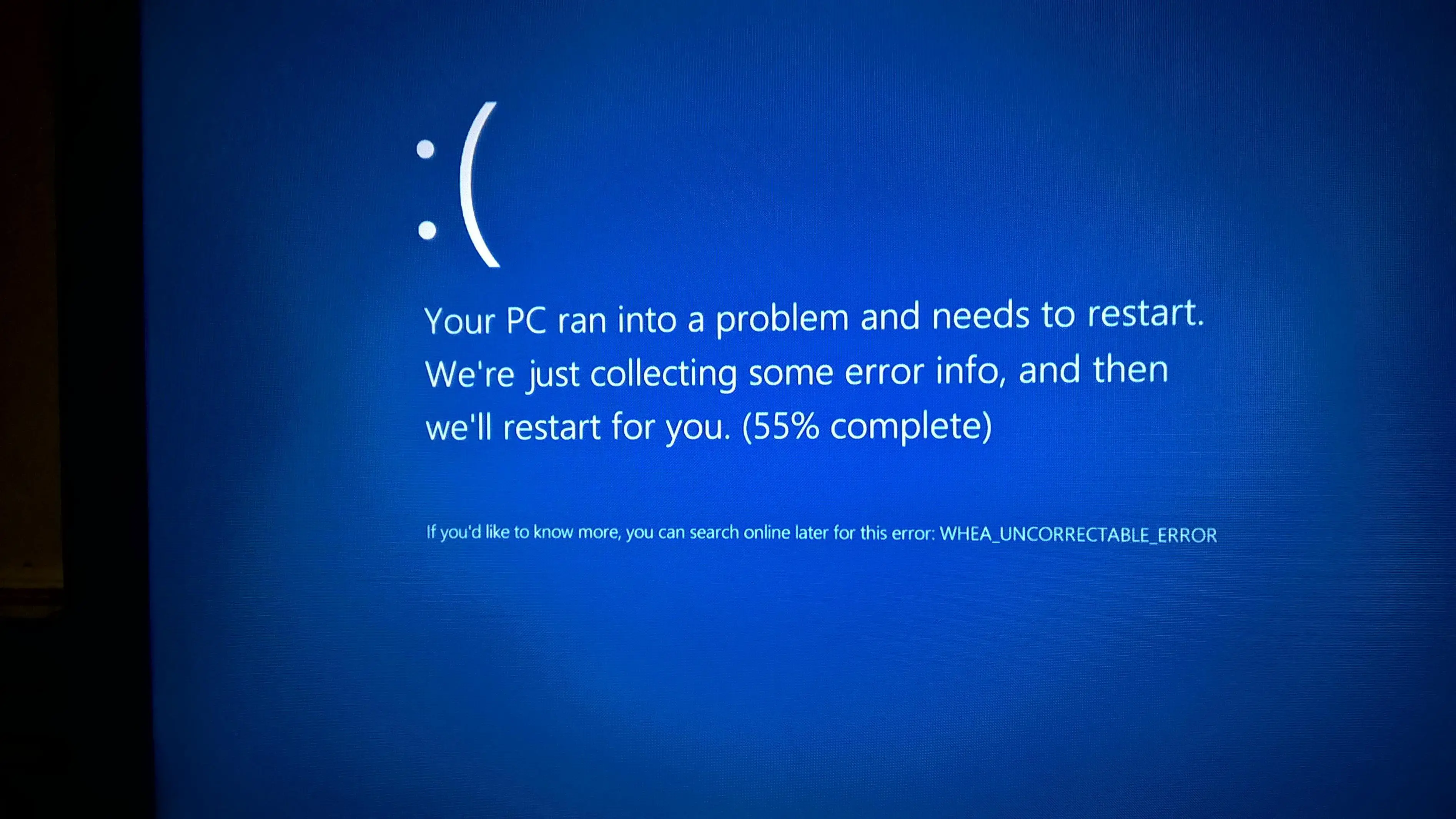
Windows 10 / 8.1 / 8中的WHEA_UNCORRECTABLE_ERROR是什么?
WHEA_UNCORRECTABLE_ERROR在视窗10 / 8.1 / 8是一个常见的蓝屏错误。发生此错误时,监视器屏幕会变成蓝色,并说:“您的PC出现问题,需要重新启动。” 该错误的错误代码值为0x0000124。基本上是硬件错误,表明您的系统发现了不可纠正的硬件错误。
WHEA_UNCORRECTABLE_ERROR通常是由CPU超频,驱动程序冲突,硬件问题或系统文件损坏引起的。在最坏的情况下,问题是如此严重,以致您将无法访问PC。这是一个非常令人沮丧的错误,不仅可能在Windows 10中发生,而且在窗户8和8.1中也可能发生。此错误有多种原因,我们将在下一节中讨论。
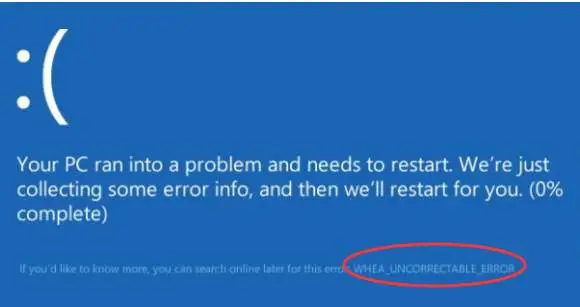
是什么原因导致Windows 10 / 8.1 / 8中出现WHEA_UNCORRECTABLE_ERROR?
在Windows 10 / 8.1 / 8中,最终导致WHEA_UNCORRECTABLE_ERROR的几个问题 。以下是最常见的原因:
- 与热量有关的问题,例如系统超频
- 硬件损坏:硬盘损坏,视频卡问题,RAM损坏,处理器问题
- 驱动程序兼容性问题(在Windows 8.1系统中尤其如此)
- 过时或损坏的驱动程序冲突
- Windows注册表损坏
- 损坏,不正确或已删除的系统文件
也有其他一些原因,但这些原因很少见。因此,您现在不必了解它们。您可以轻松地跳到最佳方法来解决此错误。
如何修复:Windows 10 / 8.1 / 8中的WHEA_UNCORRECTABLE_ERROR?
有几种方法可以以非常简单的方式修复WHEA_UNCORRECTABLE_ERROR。在所有这些方法中,我将介绍已被证明是最准确的前三种方法。除了这些方法之外,还提供了它们的分步教程。只需按照正确的步骤操作即可摆脱麻烦。
1.在BIOS中禁用超频
CPU超频是Windows 10 / 8.1和8中WHEA_UNCORRECTABLE_ERROR的最可能原因。因此,您可以在BIOS中禁用超频以修复错误。请执行以下步骤以解决问题:
步骤1:转到“开始”菜单,然后单击“设置”图标。
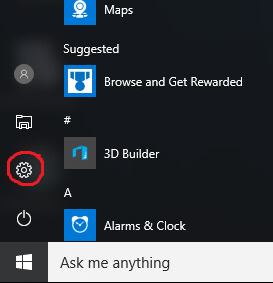
步骤2:在“设置”窗口中,点击更新和安全。
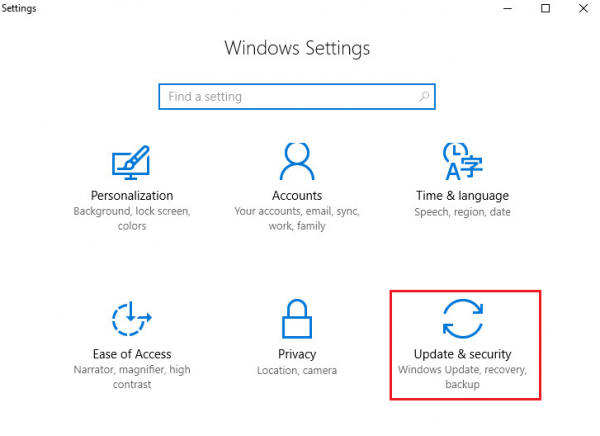
步骤3:单击左侧窗格中显示的修复工具选项,然后单击Advance startup类别下显示的重新启动 now按钮。
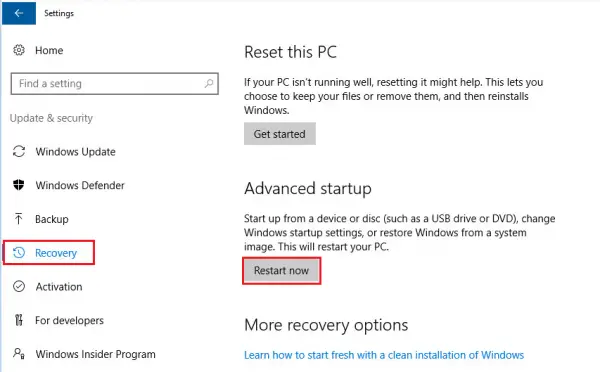
步骤4:现在单击并在以下路径上导航: 故障解决 > 高级选项 > UEFI固件设置 > 重新启动。
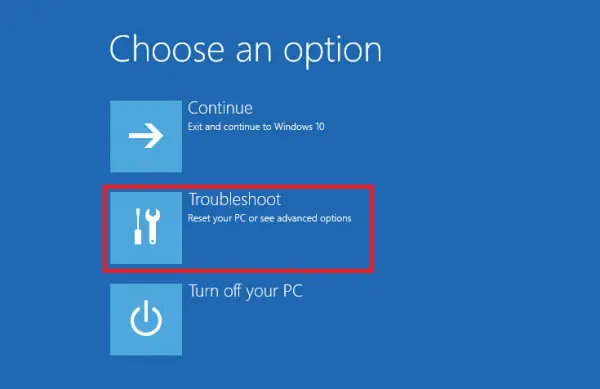
第五步: 在BIOS中,找到 高级 选项卡,禁止的超频选项。 最后,保存更改并重新启动计算机。
![]()
这样,您可以轻松摆脱问题。
2.在安全模式下对驱动程序进行故障排除
在安全模式下对驱动程序进行故障排除是修复Windows 10 / 8.1 / 8中的WHEA_UNCORRECTABLE_ERROR的一个不错的选择。请执行以下步骤以解决问题:
步骤1:首先,关闭系统并按F8或SHIFT + F8组合键进入“恢复”模型。即使陷入BSoD重新启动循环,您也可以进入恢复模式。
注意: 如果没有一个按键可用,请向制造商询问正确的按键。但是,如果您不陷入重启循环中,只需要从“开始”菜单转到“设置”,然后进入“更新和安全性”。接下来,点击恢复,然后点击立即重启。
步骤2:在“恢复”屏幕中,单击“ 查看高级修复选项”, 然后继续。
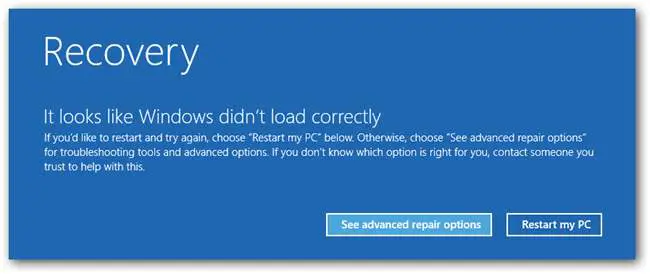
步骤3:现在选择疑难解答。
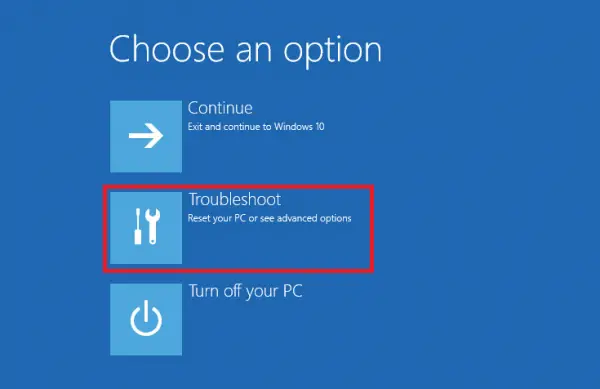
步骤4:接下来,在“高级”选项下选择“启动设置”。

步骤5:在“启动设置”屏幕中,选择重新启动。
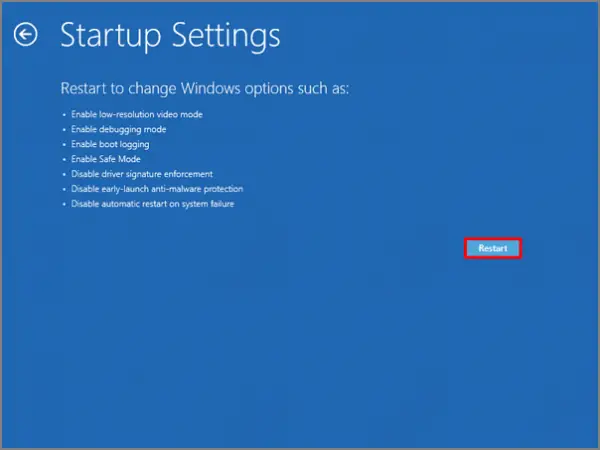
步骤6:接下来,选择启用安全模式,通常将其作为第4个选项。

步骤7:现在进入安全模式,同时按下Windows + R键以触发“运行”对话框。在其中键入输入devmgmt.msc ,然后按Enter。
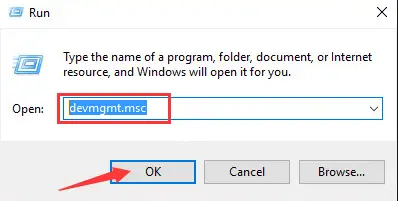
步骤8:在“设备管理器”中,扩张不同的设备和适配器类别。右键单击带有黄色或红色警告标志的驱动程序,并用其图标更新,然后选择“更新驱动程序软件…”。
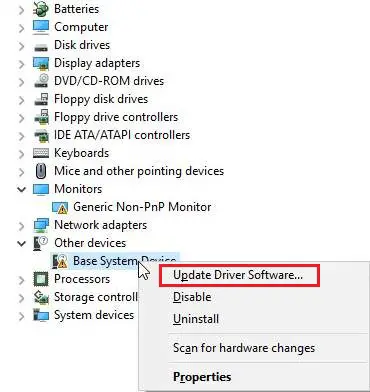
步骤9: 更新所有有问题的驱动程序后,重新启动计算机。
这样,您可以在几分钟内轻松修复错误。
3.运行CHKDSK和Windows内存诊断
有问题的硬件或内存也是Windows 10中WHEA_UNCORRECTABLE_ERROR的原因。 CHKDSK命令用于检测硬件中的问题。Windows Mmeory Diagnostic用于检测内存中的问题。您可以从命令提示符运行CHKDSK,但在这里我将告诉您一种更简单的方法。请执行以下步骤以解决问题:
步骤-1:启用安全模式通过以下步骤1至步骤-6的的第二方法。

步骤2:转到搜索栏,然后在其中进口CHKDSK。从结果列表中,单击CHKDSK Run命令。

步骤3:让命令运行并耐心等待。如果它在途中停止运行并提示硬件有问题,则应维修或更换有问题的硬件。如果命令已完成,请继续以下步骤。
步骤4:再次进入搜索栏,然后在其中键入Windows内存诊断。在结果列表中,单击Windows内存诊断。
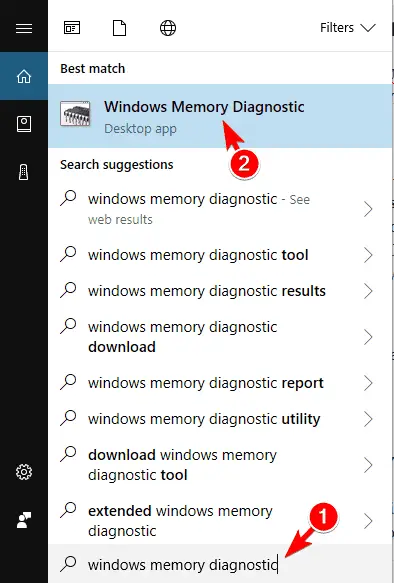
步骤5:运行Windows内存诊断程序,如果它提示内存中有问题,则也应考虑修复或更换它。
做完了 就这样。
结论
WHEA_UNCORRECTABLE_ERROR是一种常见的死亡(蓝屏)错误的蓝屏中可能出现的视窗10,8.1或8。这些是非常容易解决该错误的前3种方法。
您也可以访问与该错误相关的微软官方线程以寻求进一步的帮助。如有任何疑问,疑问或建议,请随时访问“评论”部分。希望我能帮助您摆脱麻烦。祝大家有美好的一天!

![在Windows 10 上设置Cox 电子邮件[使用Windows Mail 应用程序] 在Windows 10 上设置Cox 电子邮件[使用Windows Mail 应用程序]](https://infoacetech.net/wp-content/uploads/2021/06/5796-photo-1570063578733-6a33b69d1439-150x150.jpg)
![修复Windows Media Player 问题[Windows 8 / 8.1 指南] 修复Windows Media Player 问题[Windows 8 / 8.1 指南]](https://infoacetech.net/wp-content/uploads/2021/10/7576-search-troubleshooting-on-Windows-8-150x150.jpg)
![修复Windows 更新错误0x800703ee [Windows 11/10] 修复Windows 更新错误0x800703ee [Windows 11/10]](https://infoacetech.net/wp-content/uploads/2021/10/7724-0x800703ee-e1635420429607-150x150.png)




![在Windows 中启动命令提示符[7 种方法] 在Windows 中启动命令提示符[7 种方法]](https://infoacetech.net/wp-content/uploads/2021/09/%E5%95%9F%E5%8B%95%E5%91%BD%E4%BB%A4%E6%8F%90%E7%A4%BA%E7%AC%A6-150x150.png)

![Windows版本怎么看[非常简单]](https://infoacetech.net/wp-content/uploads/2023/06/Windows%E7%89%88%E6%9C%AC%E6%80%8E%E9%BA%BC%E7%9C%8B-180x100.jpg)

